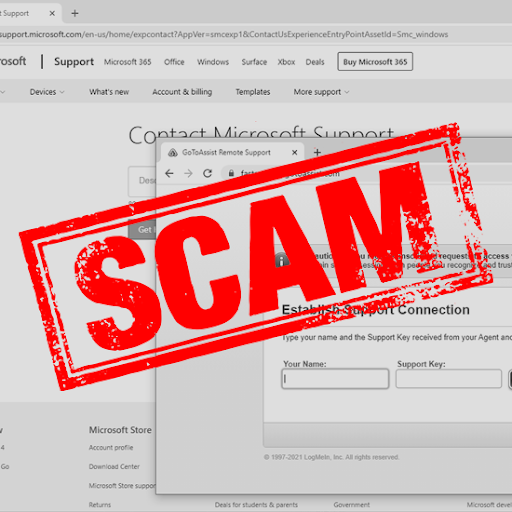Os cibercriminosos e golpistas mal-intencionados geralmente encontram maneiras de disfarçar seus esquemas como legítimos e confiáveis. Um ótimo exemplo disso é o malware FastSupport. O aplicativo real é totalmente legítimo, distribuído pela LogMeln Inc e usa o conjunto de ferramentas GoToAssist para fornecer suporte remoto aos clientes.
Embora o aplicativo em si seja frequentemente usado por técnicos para ajudar aqueles que precisam de suporte de TI, golpistas e desenvolvedores de malware o sequestram e criam infecções perigosas. Conceder acesso remoto à pessoa errada pode resultar no roubo de seus dados e, em alguns cenários, eles também podem roubar seu dinheiro.
Então, o que você pode fazer para remover o malware FastSupport e evitar golpes usando o software? Continue lendo para descobrir.
O que é FastSupport.com?
O site FastSupport.com é totalmente legítimo e é usado por profissionais para se conectar ao seu computador e fornecer suporte remoto. No entanto, isso tem seus próprios perigos, já que usuários mal-intencionados muitas vezes tentam se conectar ao seu dispositivo para roubar suas informações ou realizar um golpe de suporte técnico.
Esses golpistas geralmente se passam por técnicos de grandes empresas, como Microsoft ou Amazon, e realizam vários golpes. Alguns exemplos são golpes de reembolso, golpes de antivírus e golpes de cancelamento de pedidos.
Além de usar software legítimo para enganar usuários desavisados, os hackers também podem criar um site falso do FastSupport e fazer com que você baixe malware. Infelizmente, indivíduos mal-intencionados são capazes de criar clones quase perfeitos de sites legítimos e induzi-lo a baixar software obscuro ou inserir dados confidenciais.
Como remover FastSupport.com malware
Use os seguintes métodos para remover o Fastsupport.com malware:
Método 1. Desative as notificações do navegador
Uma das formas mais comuns do FastSupport.com malware explora seu navegador através da ativação de notificações. Isso pode atrapalhar você no nível do sistema, dependendo das configurações. Felizmente, é muito fácil remover notificações do seu navegador, mesmo que você já as tenha aprovado.
Desativar notificações no Google Chrome
-
Digite o seguinte link na barra de endereço: chrome://settings/content/notifications
-
Verifique suas notificações permitidas. Se você vir algo fora do comum, clique no ícone Mais ações (exibido por três pontos dispostos verticalmente) e escolha Bloquear .

- Bloqueie todas as notificações que você não reconhece. Mais comumente, sites com endereços estranhos tendem a ser notificações de adware.
Desativar notificações no Firefox
-
Clique no botão de menu e selecione Opções no menu de contexto.
-
Selecione Privacidade e segurança no painel esquerdo da janela. Role para baixo até Permissões e clique no botão Configurações ao lado de Notificações.
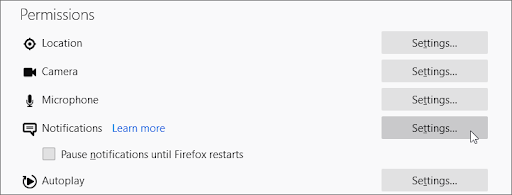
-
Verifique suas notificações permitidas. Se você vir algo fora do comum, abra o menu suspenso e escolha Bloquear.
-
Clique no botão Salvar alterações depois de remover todas as notificações indesejadas e sites suspeitos.
Desativar notificações no Safari
- Abra uma janela do Safari e escolha Safari → Preferências usando a barra de menu superior do seu Mac.
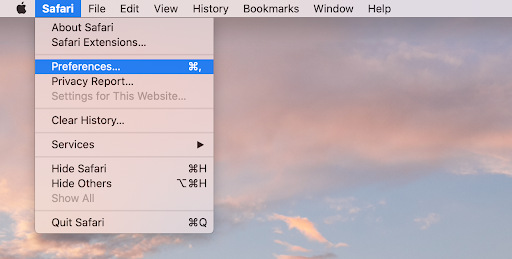
-
Mude para a guia Sites e selecione Notificações no menu do lado esquerdo.
- Escolha as notificações de sites que você deseja desativar. Bloqueie todas as notificações que você não reconhece. Mais comumente, sites com endereços estranhos tendem a ser notificações de adware.
Desativar notificações no Microsoft Edge
-
Clique no ícone Configurações e mais no canto superior direito da janela e selecione Configurações no menu de contexto .
-
Mude para a guia Cookies e permissões de site e clique em Notificações.
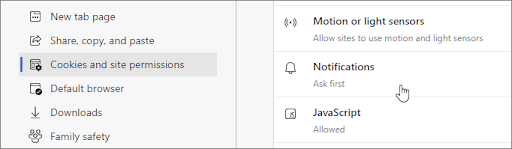
-
Verifique suas notificações permitidas. Se você vir algo fora do comum, clique no ícone Mais ações (exibido por três pontos dispostos horizontalmente) e escolha Bloquear .
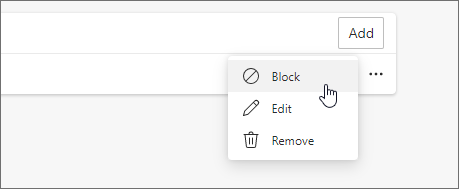
- Bloqueie todas as notificações que você não reconhece. Mais comumente, sites com endereços estranhos tendem a ser notificações de adware.
Desativar notificações no Opera
-
Digite o seguinte link na barra de endereço: opera://settings/content/notifications
-
Verifique suas notificações permitidas e bloqueie qualquer coisa suspeita que você não tenha ativado. Para fazer isso, clique em Mais ações (3 pontos verticais) e selecione Bloquear no menu de contexto.
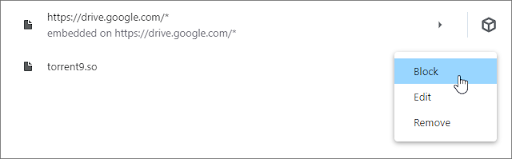
- Bloqueie todas as notificações que você não reconhece. Mais comumente, sites com endereços estranhos tendem a ser notificações de adware.
Método 2. Remova extensões suspeitas do seu navegador
Algumas extensões de navegador podem ser maliciosas, fazendo com que anúncios nocivos sejam exibidos em todo o seu navegador e até mesmo nos sites que você visita. Para garantir que todas as suas extensões sejam confiáveis, siga os métodos abaixo e remova qualquer coisa que faça você levantar uma sobrancelha.
Remover extensões do Google Chrome
-
No Google Chrome, clique no ícone Mais (exibido por três pontos dispostos verticalmente) e escolha Mais ferramentas → Extensões.
-
Como alternativa, você pode acessar a página Extensões digitando chrome://extensions na barra de endereço.
-
Veja se você percebe alguma extensão suspeita. Por exemplo, extensões que você não reconhece ou que parecem incompletas e vêm de uma empresa desconhecida.
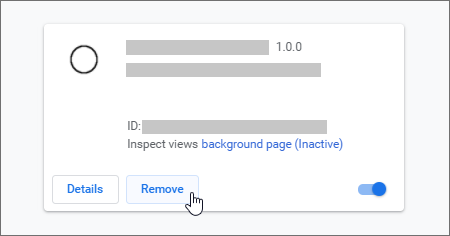
-
Para desinstalar quaisquer extensões que você não deseja manter no seu dispositivo, clique no botão Remover.
Remover extensões no Firefox
-
No Mozilla Firefox, clique no botão de menu e selecione Complementos e temas no menu de contexto.
-
Mude para a guia Extensões. Aqui, verifique se você percebe alguma extensão suspeita. Por exemplo, extensões que você não reconhece ou que parecem incompletas e vêm de uma empresa desconhecida.
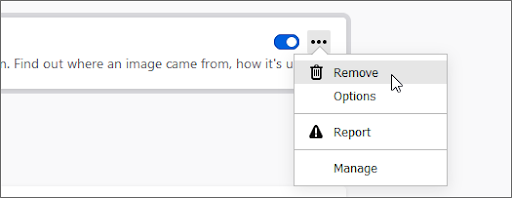
-
Para desinstalar quaisquer extensões que você não deseja manter em seu dispositivo, clique no botão Mais ações e selecione Remover no menu de contexto.
Remover extensões no Safari
-
Abra uma janela do Safari e escolha Safari → Preferências na barra de menu superior do Mac.
-
Mude para a guia Extensões e selecione a extensão que deseja remover. Clique no botão Desinstalar para removê-lo do seu Mac.
- Recomendamos remover todas as extensões que você não reconhece ou sabe que não instalou manualmente.
Remover extensões no Microsoft Edge
-
No Microsoft Edge, digite o seguinte link na barra de endereço: edge://extensions/
-
Encontre qualquer extensão que deseja desinstalar e clique no botão Remover.
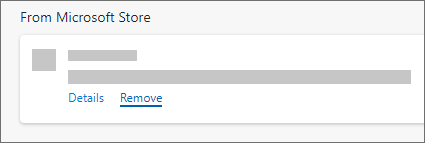
- Certifique-se de remover todas as extensões suspeitas. Por exemplo, extensões que você não reconhece ou que parecem incompletas e vêm de uma empresa desconhecida.
Remover extensões no Opera
-
No Opera, clique no menu principal próximo ao canto superior esquerdo e navegue até Extensões → Extensões.
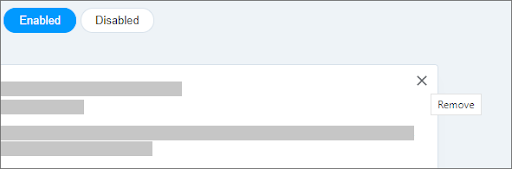
-
Encontre qualquer extensão suspeita que você deseja desinstalar. Clique no botão X próximo ao canto superior direito para desinstalá-lo.
Método 3. Execute uma verificação antivírus
Existem inúmeras soluções antivírus que ajudam você a manter seu dispositivo seguro. A maioria dos aplicativos premium possui detecção de ameaças em tempo real, então você não precisa se preocupar tanto. No entanto, se você não tiver nenhum, recomendamos que dê uma olhada em nossas ofertas no departamento de Antivírus.
Para quem procura uma solução gratuita, recomendamos o Malwarebytes para verificar e remover malware do seu dispositivo. O guia abaixo descreve o processo de uso de um antivírus para verificar seu dispositivo e remover vírus do seu telefone.
- Inicie seu aplicativo antivírus.
-
Selecione a opção Verificar e clique no botão Iniciar verificação para iniciar uma verificação de malware em seu dispositivo.
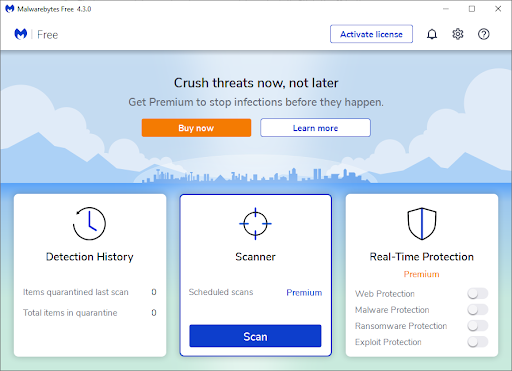
- Aguarde até que seu antivírus termine de verificar se há malware em seu PC. Se algum arquivo malicioso for encontrado, você poderá neutralizá-lo imediatamente, permitindo que o software os coloque em quarentena.
- Opcionalmente, permita que o aplicativo exclua os arquivos maliciosos do seu PC.
Como evitar cair em golpes do FastSupport
Aqui estão algumas dicas para ajudá-lo a se manter seguro e protegido ao usar seu computador e navegar na Internet. Essas dicas podem ajudá-lo a evitar uma infinidade de golpistas, hackers e outros cibercriminosos.
1. Sempre verifique o URL do site
Sites seguros e legítimos sempre terão o URL correto. Muitos golpistas tentam explorar sites populares criando clones que parecem idênticos, exceto por uma pequena diferença no URL.
Por exemplo, os hackers podem tentar trocar dois caracteres para criar um URL de digitação ou usar sufixos de sites diferentes, como “.org” ou “.net” em vez do original “.com” domínio. Por exemplo, observe a diferença nos dois sites abaixo:
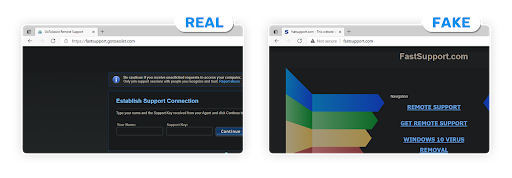
Outra coisa que você deve observar é o indicador https:// na barra de endereço. Se um site for seguro, ele terá a extensão https:// antes da própria URL. Fique atento a isso e tenha muito cuidado se esta extensão estiver faltando.
2. Não clique em mensagens pop-up
Empresas legítimas como Microsoft e Amazon nunca usarão mensagens pop-up para alertá-lo sobre vírus ou reembolsos. Seus pop-ups também não incluem números de telefone para ligar, pois os números estão prontamente disponíveis no site de suporte real.
É altamente recomendável que você nunca clique nessas mensagens ou ligue para o número exibido nelas e, em vez disso, entre em contato com o suporte ao cliente diretamente do site oficial. Dessa forma, mesmo que algo esteja errado com seu computador ou conta, você poderá obter suporte direto da empresa.
3. Evite ligações suspeitas
Empresas legítimas como Microsoft e Amazon nunca entrarão em contato com você por telefone, a menos que você mesmo organize uma ligação. Se alguém estiver ligando para você e disser que algo está errado com seu computador, desligue imediatamente, a menos que a ligação tenha sido agendada com antecedência.
Sempre certifique-se de estar falando com um técnico legítimo antes de fornecer qualquer informação ou permitir que o chamador se conecte ao seu computador. Os agentes de suporte técnico nunca ligarão para você primeiro e nunca precisarão solicitar seu número de seguro social ou outras informações pessoais não relacionadas.
Se você atender uma ligação, ainda é melhor desligar e entrar em contato com a equipe de suporte oficial para perguntar se seu dispositivo ou conta está em perigo.
4. Não permita notificações de sites obscuros
Os sites muitas vezes tentam forçar você a receber notificações para acessar as páginas. Isso é mais comum em encurtadores de links, sites de Torrent e outras fontes de software crackeado, pirateado e ilegal. Mesmo que você queira baixar algo, nunca permita notificações desses sites.
Considerações finais
Nossa Central de Ajuda oferece centenas de guias para ajudar você caso precise de mais ajuda. Volte para nós para obter mais artigos informativos ou entre em contato com nossos especialistas para assistência imediata.
Gostaria de receber promoções, ofertas e descontos para obter nossos produtos pelo melhor preço? Não se esqueça de assinar nossa newsletter digitando seu endereço de e-mail abaixo! Seja o primeiro a receber as últimas novidades em sua caixa de entrada.
Você também pode gostar
» Como evitar golpes de software
» Como para instalar o Kaspersky Anti-Virus
» Como remover anúncios e adware Torrent9